Cara memilih pemenang secara acak di excel
Seringkali Anda mungkin ingin memilih pemenang secara acak dari daftar nama di Excel.
Untungnya, hal ini mudah dilakukan dengan menggunakan rumus berikut:
=INDEX( A2:A13 ,RANDBETWEEN(1,ROWS( A2:A13 )),1)
Rumus khusus ini memilih pemenang acak dari daftar nama dalam rentang A2:A13 .
Untuk memilih pemenang acak dari rentang berbeda, cukup ganti A2:A13 dengan rentang yang berisi daftar nama.
Contoh berikut menunjukkan cara menggunakan rumus ini dalam praktik.
Contoh: Cara Memilih Pemenang Acak di Excel
Misalkan kita memiliki daftar nama berikut di Excel:
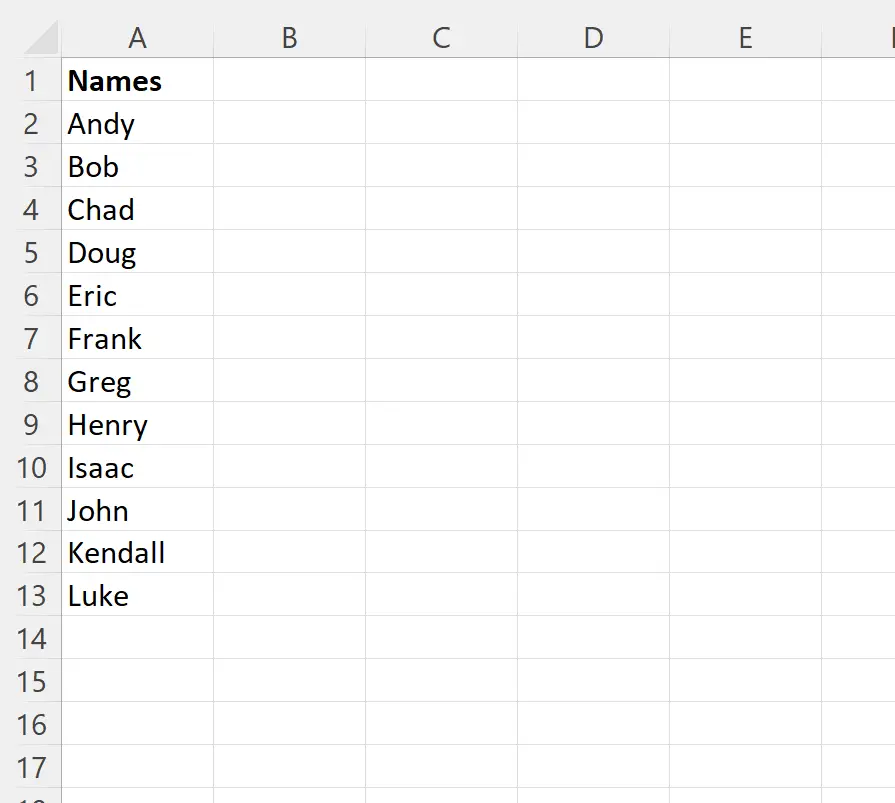
Sekarang misalkan kita ingin memilih secara acak salah satu nama dari daftar ini untuk memenangkan hadiah.
Untuk melakukannya, kita bisa mengetikkan rumus berikut di sel C2 :
=INDEX( A2:A13 ,RANDBETWEEN(1,ROWS( A2:A13 )),1)
Tangkapan layar berikut menunjukkan cara menggunakan rumus ini dalam praktik:
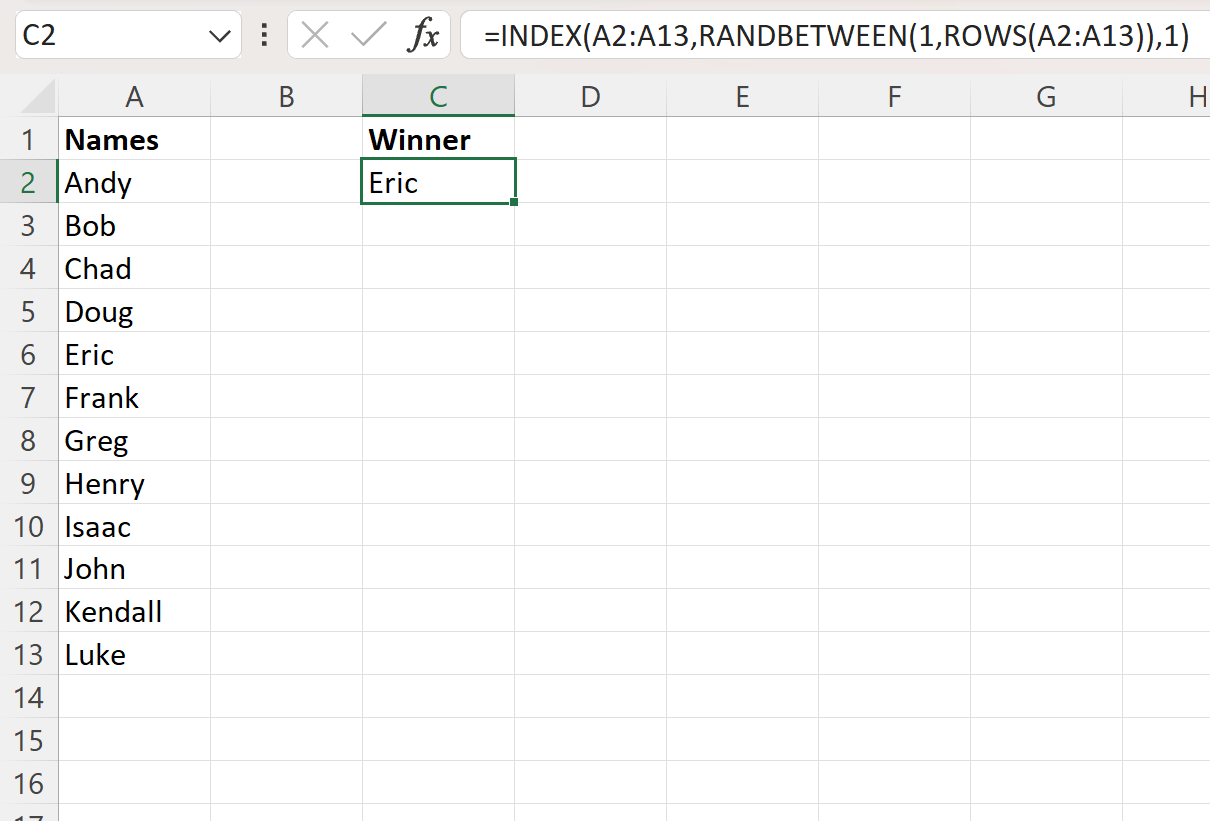
Rumusnya mengembalikan nama Eric , yang merupakan pemenang yang dipilih secara acak berdasarkan rumus tersebut.
Perhatikan bahwa kita dapat menjalankan kembali rumus dan memilih pemenang secara acak dengan mengklik dua kali sel C2 dan menekan Enter :
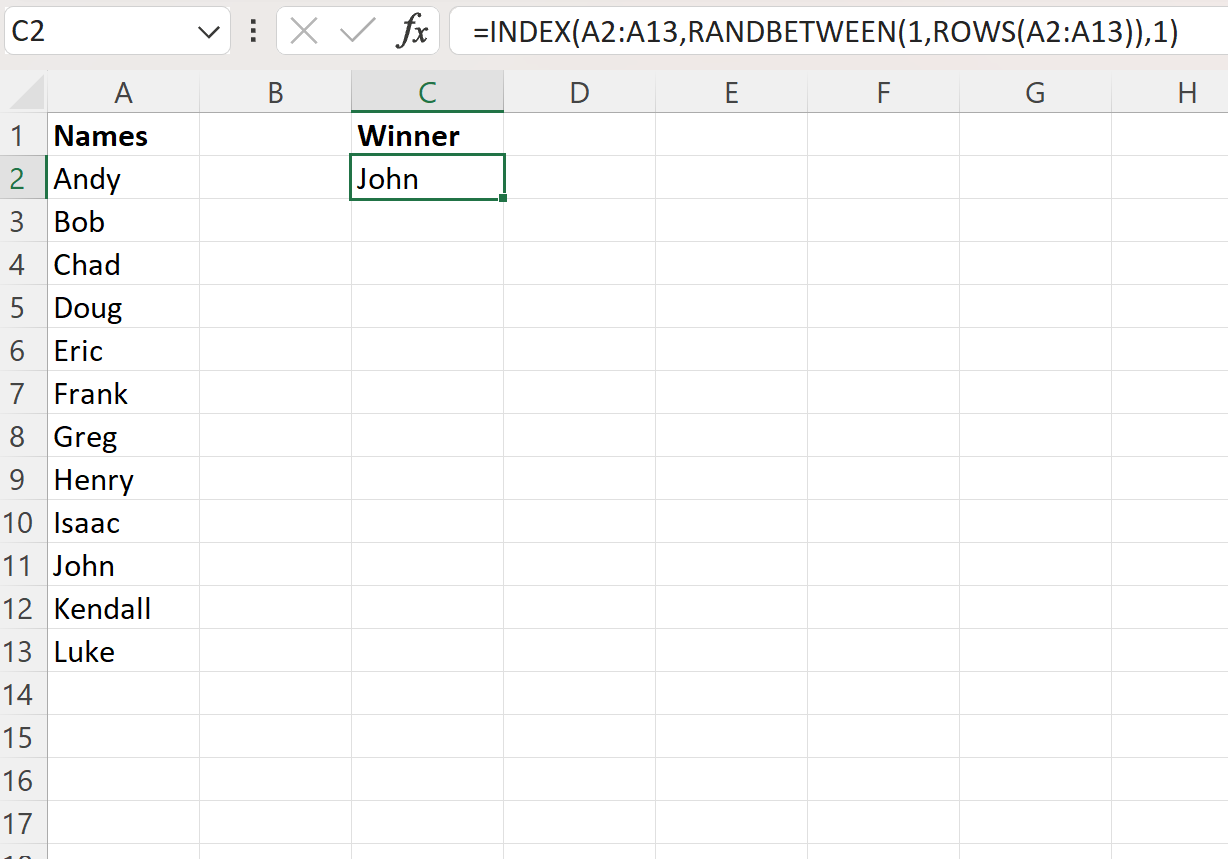
Kali ini, rumusnya mengembalikan nama John sebagai pemenang acak dari daftar.
Setiap kali kami menjalankan rumus ini, setiap nama dalam daftar memiliki peluang yang sama untuk dipilih secara acak sebagai pemenang.
Bagaimana cara kerja rumus ini?
Ingat rumus yang kami gunakan untuk memilih pemenang acak dari daftar:
=INDEX( A2:A13 ,RANDBETWEEN(1,ROWS( A2:A13 )),1)
Begini cara kerja rumus ini:
Pertama, fungsi ROWS mengembalikan jumlah total baris dalam rentang A2:A13 , yaitu 12 .
Kemudian fungsi RANDBETWEEN mengembalikan bilangan bulat acak antara 1 dan 12 .
Terakhir, fungsi INDEX mengembalikan nama dalam rentang A2:A13 yang sesuai dengan nomor baris yang dikembalikan oleh fungsi RANDBETWEEN .
Hasil akhirnya adalah kita dapat memilih nama secara acak dari daftar nama dalam rentang A2:A13 .
Sumber daya tambahan
Tutorial berikut menjelaskan cara melakukan tugas umum lainnya di Excel:
Excel: menghasilkan nomor acak antar rentang
Excel: cara memilih sel secara acak berdasarkan kriteria
Excel: cara memilih sampel acak